24/7 聊天支持
由解决方案工程师
咨询与实施
免费
在 Mapsly 中编程
包含,无需额外付费
24/7 聊天支持
由解决方案工程师
咨询与实施
免费
在 Mapsly 中编程
包含,无需额外付费
通过高度集成、高度可定制的地理智能平台和我们的白手套定制服务,在地图上可视化来自 CRM 和其他数据源的数据,并提高销售和服务质量,同时降低 IT 成本。
24/7 聊天支持
由解决方案工程师
咨询与实施
免费
在 Mapsly 中编程
包含,无需额外付费
24/7 聊天支持
由解决方案工程师
咨询与实施
免费
在 Mapsly 中编程
包含,无需额外付费

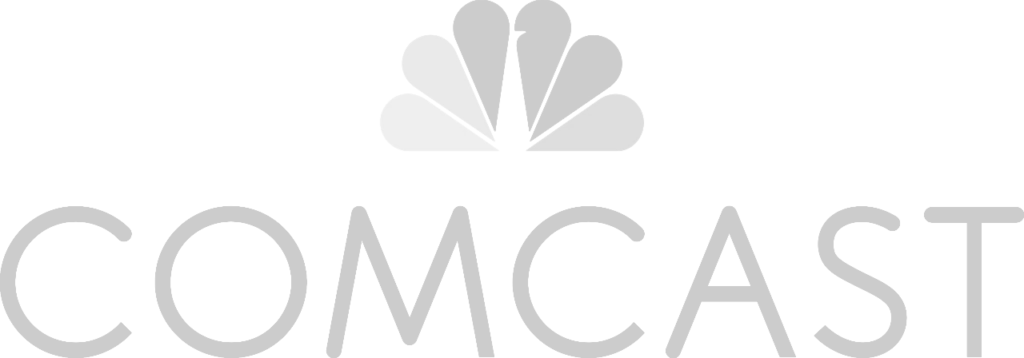
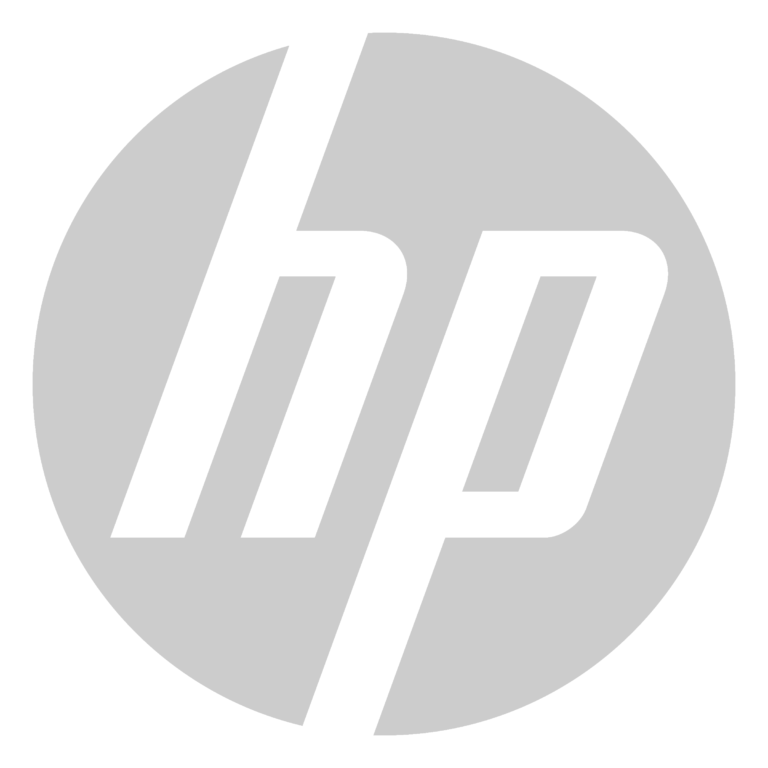
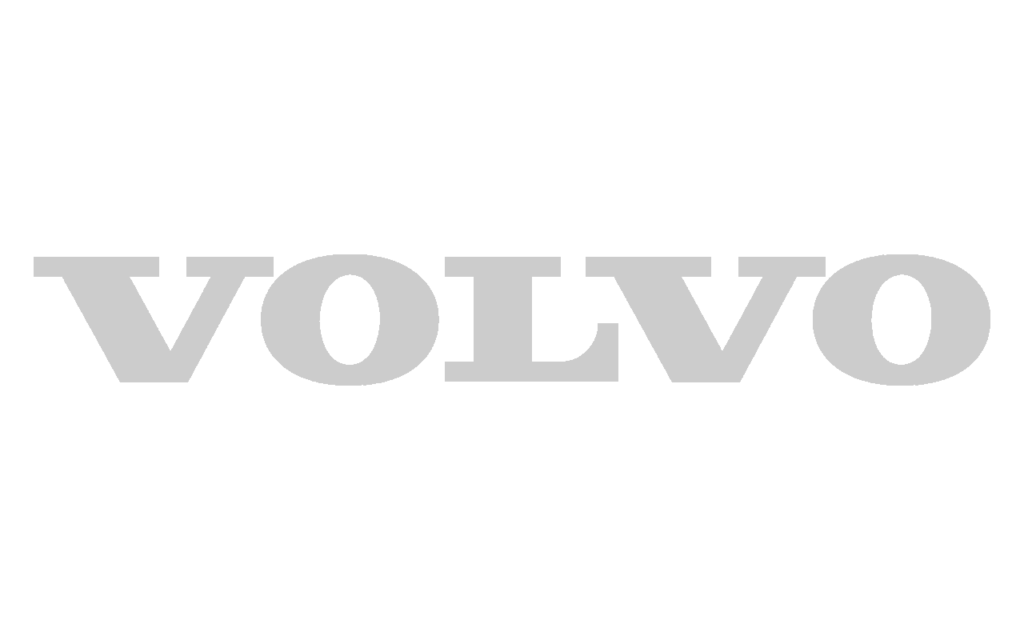
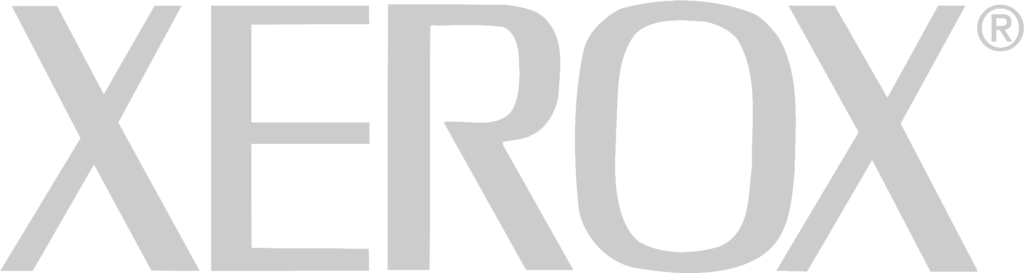

Mapsly 是一个一体化平台,它改变了现场团队的运作方式——在统一的低代码自动化平台上提供强大的地理产品,具有实时 CRM 集成和高级分析功能。
Strategies from high-performing field teams to save hours, capture perfect data, and deliver more visits every day.
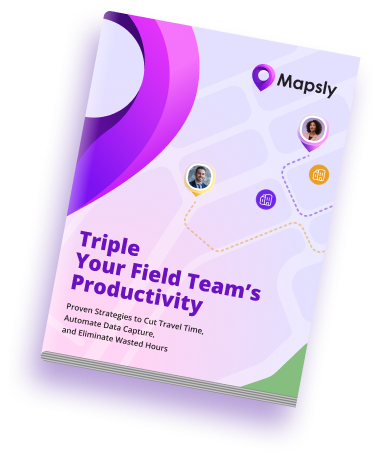
Mapsly 为现场团队管理带来了新方法,超越了以前可能 — 由 Mapsly 平台实现 广泛的数字和人工智能工具.
一套功能强大且易于使用的地理智能功能,具有精心设计的网页和移动用户界面 — 将您的位置数据应用于整个组织。
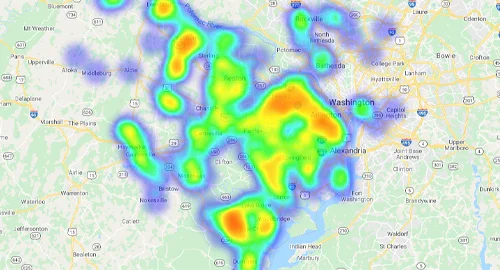
使用强大的过滤功能和基于条件的图层/过滤器在可自定义的地图上探索您的数据。查看等时线和热图。按距离搜索。使用以下工具更新 Mapsly 中的 CRM 数据 实时同步到您的 CRM。将 HubSpot 记录添加到 HubSpot 联系人和公司列表。 了解更多
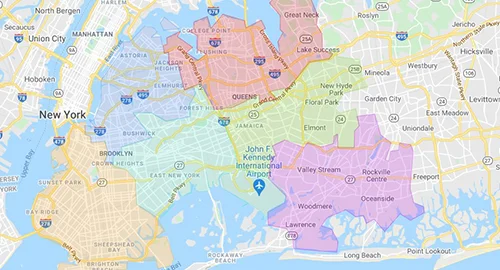
根据以下条件自动将新线索分配给销售代表 您的潜在客户的位置. 创建区域,自定义绘制或根据邮政编码等地理区域组合,并根据您的 CRM 数据和 50,000 多个美国人口普查人口统计指标汇总指标。
了解更多
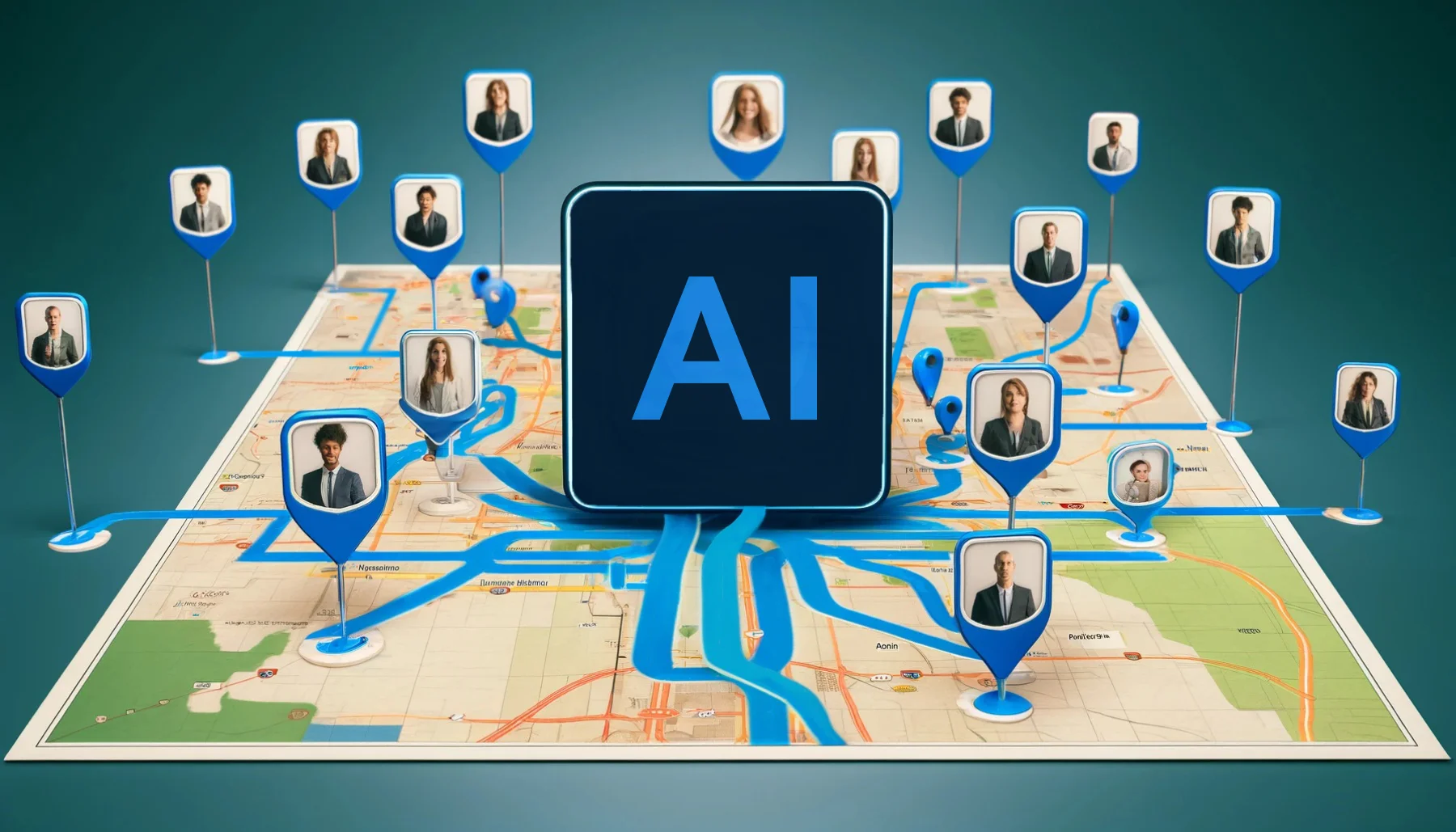
根据您的自定义 GPT 提示,使用最新的 OpenAI 模型分析您的 CRM 数据和现场团队收集的数据(文本注释、图像、音频和视频)。无需软件开发。在线会议录制功能即将推出。 了解更多
无论您是需要简单地在地图上看到您的客户、管理数百名现场销售代表、根据复杂的条件自动将新潜在客户实时分配给您的销售代表,还是需要向您的客户门户添加显示 CRM 记录的个性化地图分配给特定客户 - 我们为您提供服务。 探索 Mapsly 功能,按类别和关键字进行过滤。
凭借内部创建的强大连接器,Mapsly 感觉像是您 CRM 和其他平台(例如 Google Sheets、Smartsheet 或 Quickbase)的一部分。
Mapsly 可立即从数据源复制对象和字段,因此您可以在几分钟内开始将 Mapsly 与 CRM 结合使用。它还可以跟踪数据结构的变化并同步所有新对象和字段。
Mapsly 复制标准和自定义对象和字段,所有这些都可供使用 涵盖 Mapsly 的所有功能,包括路由和 Mapsly 的自动化平台。
Mapsly 还支持您的 CRM 的独特功能、对象和数据类型,例如 HubSpot 的联系人/公司列表和管道以及 Zoho CRM 的多选查找和布局。
Mapsly 中所做的更改会立即实时同步到您的数据源。支持实时数据同步的 CRM(如 HubSpot)中的更改也会实时同步到 Mapsly。
Mapsly 连接器配备了适用于所有支持它的平台的单点登录功能,因此您不必为 Mapsly 用户管理单独的一组用户凭据。 此外,您可以根据需要手动创建非 CRM 用户的 Mapsly 用户。
您可以将任意数量的数据源连接到 Mapsly,并在 Masply 用户界面和其自动化平台中处理它们的所有对象。
客户数据的安全是我们的 #1 首要任务,这就是为什么所有客户数据都被加密,并且 Mapsly 平台根据 OWASP ASVS 安全标准定期进行渗透测试和安全评估。

所有数据均在美国的 AWS 数据中心存储和处理。

Mapsly 完全符合 HIPAA。我们签署 HIPAA 业务伙伴协议。

Mapsly 软件由独立安全公司定期测试。

Mapsly 遵守 CCPA 和其他美国各州特定的隐私法。
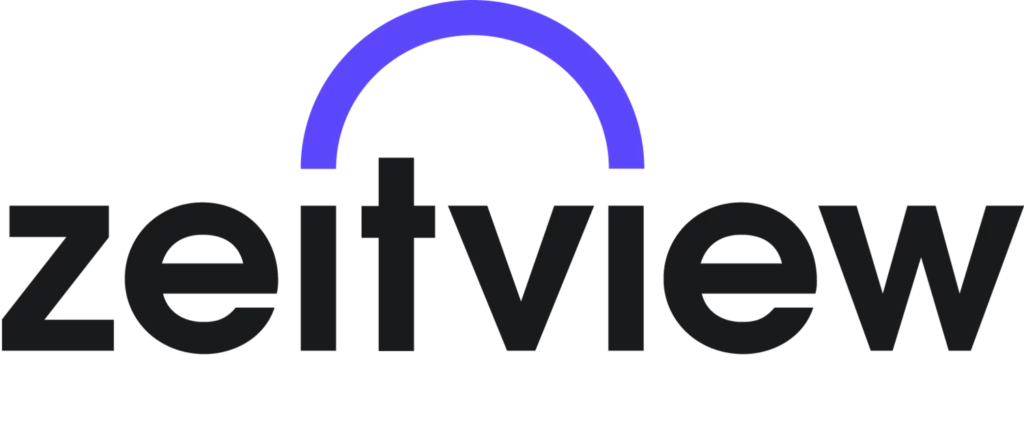
运营经理
| 曲奇饼 | 期间 | 描述 |
|---|---|---|
| cookielawinfo-复选框分析 | 11 个月 | 此 cookie 由 GDPR Cookie 同意插件设置。 cookie 用于存储用户对“分析”类别中 cookie 的同意。 |
| cookielawinfo-复选框功能 | 11 个月 | cookie 由 GDPR cookie 同意设置,以记录用户对“功能”类别中的 cookie 的同意。 |
| cookielawinfo-复选框-必要 | 11 个月 | 此 cookie 由 GDPR Cookie 同意插件设置。 cookie 用于存储用户对“必要”类别中的 cookie 的同意。 |
| cookielawinfo-复选框-其他 | 11 个月 | 此 cookie 由 GDPR Cookie 同意插件设置。 cookie 用于存储用户对“其他”类别中 cookie 的同意。 |
| cookielawinfo-复选框性能 | 11 个月 | 此 cookie 由 GDPR Cookie 同意插件设置。 cookie 用于存储用户对“性能”类别中的 cookie 的同意。 |
| 查看的cookie_policy | 11 个月 | cookie 由 GDPR Cookie 同意插件设置,用于存储用户是否同意使用 cookie。它不存储任何个人数据。 |